本文主要介绍更新VMware ESXi的光纤卡(FC)驱动的详细步骤以及注意事项。
如何更新ESXi光纤卡驱动
第1步,访问VMware 兼容性指南查询光纤(FC)卡当前固件兼容的驱动版本。具体步骤参考:《如何在博通网站查询VMware ESXi的兼容性》
第2步,下载光纤卡(FC)的驱动包。具体步骤参考:《如何从博通支持主页下载VMware vSphere ESXi的驱动包》
第3步,将下来的驱动包进行解压并找到offline-bundle的文件包。
下载到的驱动包名为:Broadcom-ELX-lpfc_12.8.511.0-1OEM.700.1.0.15843807_18018667-package.zip,解压后需要的文件名为:Broadcom-ELX-lpfc_12.8.511.0-1OEM.700.1.0.15843807_18018667.zip
第4步,将offline-bundle的光纤卡(FC)的驱动上传到ESXi主机上。具体步骤参考:《如何使用WinSCP上传文件到ESXi?》或《如何上传文件到VMware ESXi的数据存储(Datastore)》
第5步,将ESXi主机上运行的虚拟机迁走或关闭
第6步,将ESXi主机进入到维护模式。具体步骤参考:《如何将ESXi主机置于或退出维护模式?》
第7步,访问ESXi主机的命令行。具体步骤参考:《如何开启VMware ESXi的SSH和Shell服务》或《如何访问VMware ESXi的本地命令行(Shell)》
第8步,运行如下命令确认刚上传的驱动包存在
[root@localhost:~] ls /tmp/Broadcom-ELX-lpfc_12.8.511.0-1OEM.700.1.0.15843807_18018667.zip
第9步,运行如下命令查看当前光纤卡(FC)的驱动版本
[root@localhost:~] esxcli software vib list |grep lpfclpfc12.8.298.3-1vmw.702.0.0.17867351 VMW VMwareCertified 2021-07-23
第10步,运行如下命令更新光纤卡(FC)的驱动版本
[root@localhost:~] esxcli software vib install -d /tmp/Broadcom-ELX-lpfc_12.8.511.0-1OEM.700.1.0.15843807_18018667.zipIntallation Result
Message: The update completed successfully, but the system need to be rebooted for the changes to be effective.
Reboot Required: true
VIBs Installed: EMU_bootbank_lpfc_12.8.511.0-1OEM.700.1.0.15843807
VIBs Removed: VMW_bootbank_lpfc_12.8.298.3-1vmw.702.0.0.17867351
VIBs Skipped:[root@localhost:~]

第11步,根据提示驱动已经更新成功但是需要重启ESXi主机,运行如下命令重启ESXi主机,
[root@localhost:~]reboot第12步,ESXi主机重启成功后,再次运行如下命令确认光纤卡(FC)的驱动已经更新成功。
[root@localhost:~] esxcli software vib list |grep lpfclpfc12.8.511.0-1OEM.700.1.0.15843807 EMU VMwareCertified 2021-11-30
注意事项:更新驱动使用的是绝对路径,如果使用相对路径会出现类似如下报错
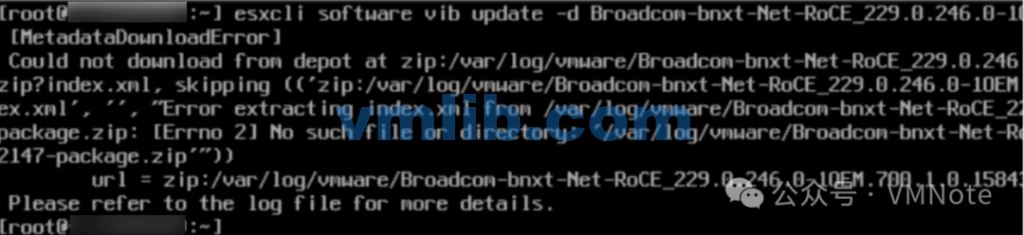
总结
在 VMware ESXi 上更新光纤卡(FC)驱动是确保主机存储访问稳定性和性能的关键步骤。通过查询 VMware 兼容性指南,下载并安装 ESXi FC 驱动,然后使用 esxcli 命令进行更新,你可以确保 ESXi 主机光纤卡驱动 处于最佳状态。升级前请确保主机处于 维护模式,并在完成后重启以生效。如果在升级过程中遇到 FC 驱动更新失败 或 ESXi 无法识别 FC 存储,可以参考官方支持文档或使用 esxcli software vib 命令检查已安装的驱动版本。希望这篇 VMware ESXi FC 驱动更新教程 能帮助你顺利完成驱动升级,提升系统兼容性和性能。






 VM技术助理
VM技术助理














